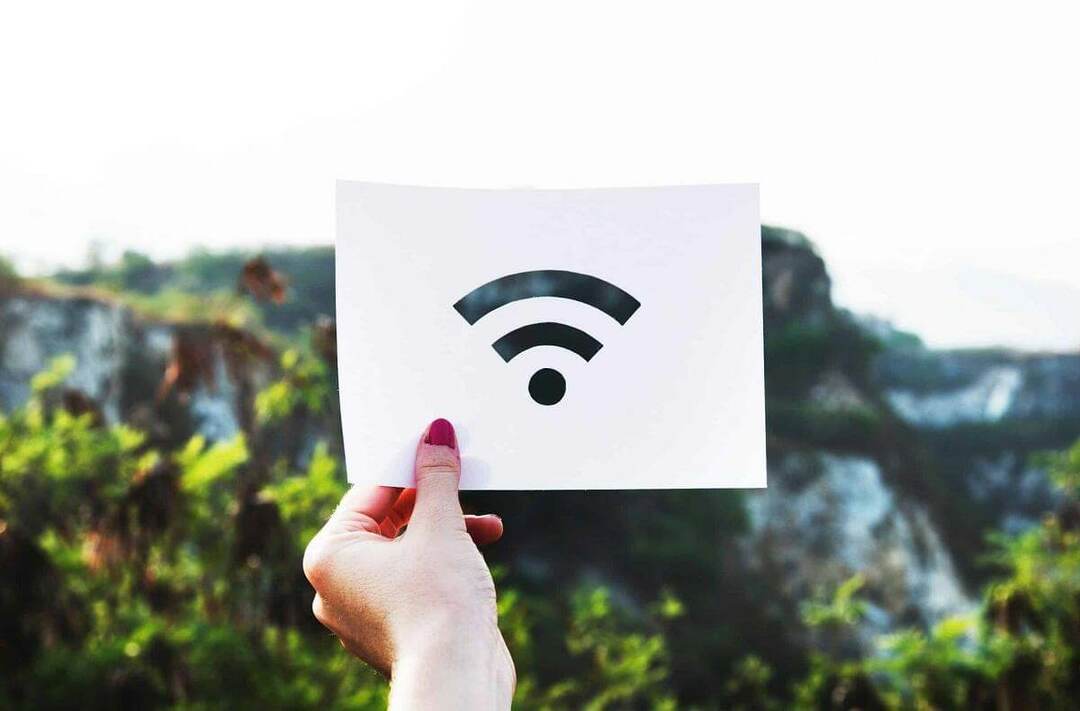Овај софтвер ће поправити уобичајене рачунарске грешке, заштитити вас од губитка датотека, малвера, квара хардвера и оптимизирати ваш рачунар за максималне перформансе. Решите проблеме са рачунаром и уклоните вирусе сада у 3 једноставна корака:
- Преузмите алатку за поправак рачунара Ресторо који долази са патентираним технологијама (патент доступан овде).
- Кликните Покрените скенирање да бисте пронашли проблеме са Виндовсом који би могли да узрокују проблеме са рачунаром.
- Кликните Поправи све да бисте решили проблеме који утичу на сигурност и перформансе рачунара
- Ресторо је преузео 0 читаоци овог месеца.
Да ли имате проблема док покушавате да се пријавите на свој Мицрософтов рачун? У том случају ћете највероватније добити следеће упозорење: ’Наведени рачун је тренутно закључан и на њега се можда неће моћи пријавити’.
Чак и ако се чини да имате посла са важним проблемом, не бисте требали паничити јер све можете брзо поправити.
Разумевање зашто се овај проблем јавља
Када укључите Виндовс рачунар (лични уређај или радну машину) од вас ће се тражити унесите своју лозинку за довршавање поступка у поступку. Ако некако заборавите своје акредитиве, прво ћете добити следећу поруку: ‘Лозинка је нетачна. Покушајте поново.'.
Обично би требало да будете у могућности да покушате да поновите поступак пријављивања у бескрајна времена. Али ако се поставе смернице за закључавање налога, након неколико уноса погрешне лозинке (у зависности од сваког прага који је првобитно постављен), више нећете имати могућност да поново упишете свој акредитиви.
Уместо тога, приметићете да је „наведени налог тренутно закључан и можда неће бити пријављен на“.
Као што је већ поменуто, не бисте требали очајавати. Ова непријатна ситуација може се лако решити, али само ако се у међувремену сетите лозинке.
У супротном, бојим се да ћете морати да ресетујете налог. У сваком случају, ево како се и даље можете пријавити на свој Виндовс 10 рачунар:
Како да решите проблеме са закључаним рачуном
Сачекајте 30 минута
Прво што треба учинити је имати стрпљења. Ако су конфигурисане смернице за праг закључавања налога, мораћете да сачекате 30 минута (то је подразумевано време које је поставио систем Виндовс) пре него што будете могли да поновите пријављивање процес.
Наговестити: ово 30-минутно време може се разликовати од једног уређаја до другог, у зависности од тога како су уопште конфигурисане смернице за праг закључавања налога.
Након чекања од 30 минута и ако сте се сетили лозинке, можете наставити пријавите се у процес. Надамо се да сада можете приступити систему Виндовс 10. Од тада можете бити сигурни да се будуће сличне ситуације више неће догађати.
Уклоните праг закључавања налога
- На рачунару треба да приступите Локална безбедносна политика прозор.
- За то прво отворите Трцати - притисните тастер Вин + Р. тастери на тастатури.
- У поље Рун (Покрени) унесите сецпол.мсц и притисните Ентер.
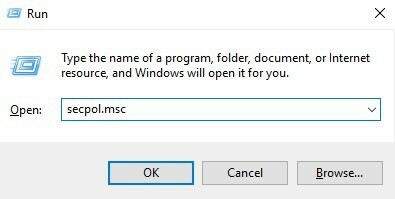
- У прозору Локалне сигурносне политике кликните на Безбедносне поставке - налази се у левом панелу.
- Затим из подменија који ће се приказати идите према Смернице налога -> Смернице закључавања налога.
- Двапут кликните на главном панелу овог прозора Смернице о прагу закључавања налога.
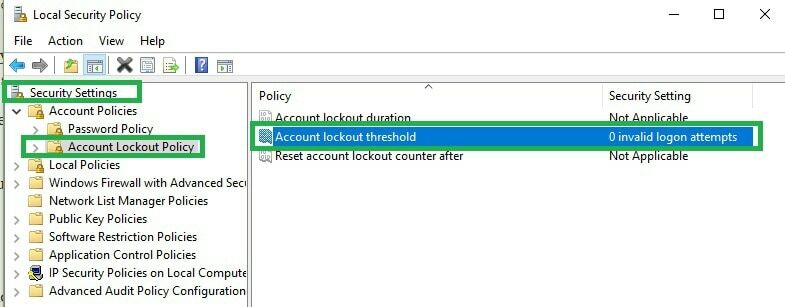
- Приказаће се прозор Својства прага закључавања рачуна.
- Изаберите Подешавање локалне безбедности таб и под Аццоунт неће закључати ентер ‘0’.
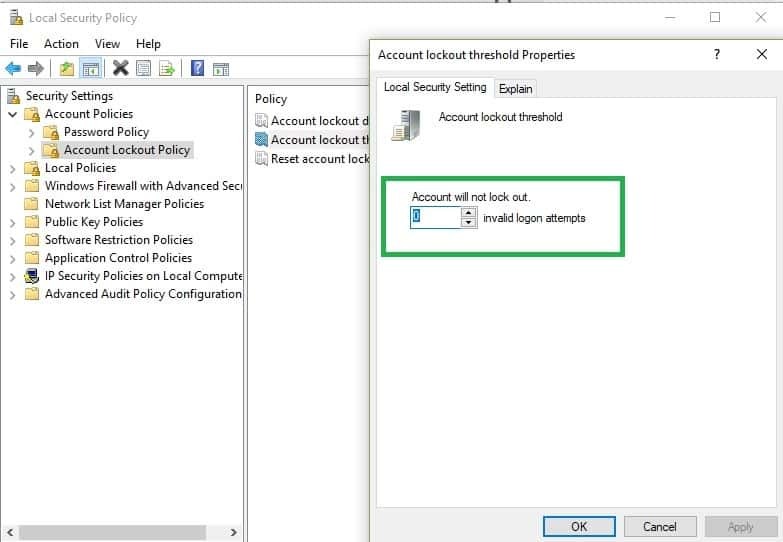
- Кликните на ОК, а затим на Аппли.
- На крају можете поново покренути систем Виндовс 10.
Сада можете провјерити да ли је све исправљено уношењем погрешне лозинке неколико пута. Ако не добијате поруку „Референтни рачун је тренутно закључан и можда неће бити пријављен на“, то значи да сте успешно решили овај безбедносни проблем.
Запамтите да ако се једноставно не можете сетити лозинке, морате је ресетовати ручно. Да бисте то урадили, потребно је да у прозору за пријаву изаберете „Заборави лозинку“ и следите даље упуте на екрану - имајте на уму да се УСБ флеш меморија ће бити потребни за процес.
Кад смо код лозинки, желите да боље управљате лозинкама које користите на рачунару, погледајте овај водич на најбољем менаџеру лозинки за Виндовс 10.
ПОВЕЗАНЕ ПРИЧЕ ЗА ПРОВЈЕРУ:
- Грешка „Наишли смо на грешку, покушајте да се пријавите поново касније“ у продавници Виндовс 10 [Поправи]
- Решење: Гоогле диск каже да нисте пријављени
- Решење: проблеми са аутоматском пријавом на Скипе на Виндовс 10
 Још увек имате проблема?Поправите их помоћу овог алата:
Још увек имате проблема?Поправите их помоћу овог алата:
- Преузмите овај алат за поправак рачунара оцењено одличним на ТрустПилот.цом (преузимање почиње на овој страници).
- Кликните Покрените скенирање да бисте пронашли проблеме са Виндовсом који би могли да узрокују проблеме са рачунаром.
- Кликните Поправи све да реши проблеме са патентираним технологијама (Ексклузивни попуст за наше читаоце).
Ресторо је преузео 0 читаоци овог месеца.